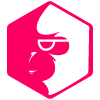یک خطای مهم در سایت شما رخ داده است!!
معنی این خطا چیست؟
تابهحال خطای صفحۀ آبی در ویندوز را دیدهاید یا اسم آن را شنیدهاید؟ همان صفحۀ آبی که بعضی وقتها ظاهر میشود و نشانۀ بروز سکته برای ویندوز است! خب، وردپرس هم نمونۀ مشابهی دارد که به آن صفحه سفید مرگ میگویند!
در نسخههای قبلی وردپرس، بعضی وقتها کاربران با صفحۀ سفیدی مواجه میشدند که مثل صفحۀ آبی ویندوز، به هیچچیز واکنش نشان نمیداد؛ یک مرگ سفید! از نسخه 5.2 وردپرس، این صفحۀ سفید جای خودش را به صفحهای داد که در آن متنی هم اضافه شده است. این خطا میتواند با نامهای مختلفی برای شما ظاهر شود:
- یک خطای مهم در وبسایت شما رخ داده است. درباره اشکالزدایی در وردپرس بیشتر بدانید.
- این سایت با مشکلات فنی روبهرو است.
- “The site is experiencing technical difficulties. Please check your site admin email inbox for instructions.”
همۀ اینها یک معنی بیشتر ندارد؛ شما در دردسر بزرگی افتادهاید!
این خطا ممکن است به دلایل مختلفی رخ بدهد. بیشتر اوقات این خطا به دلیل سازگار نبودن یکی از افزونههای نصبشده، قالب جدیدی که روی وردپرس نصب کردهاید یا مشکلات PHP (همان کدنویسی) رخ میدهد. البته جای نگرانی نیست؛ وبسایت شما سر جایش است و ما کمکتان میکنیم که آن را برگردانید.
قدم اول در رفع خطا؛ فعال سازی قابلیت WP debug وردپرس
اول از همه باید بدانید که دلیل این خطا چیست تا بتوانید آن را برطرف کنید. معمولاً وقتی این خطا رخ میدهد، وردپرس ایمیلی برای ادمین سایت ارسال میکند و در آن توضیح میدهد که چه اتفاقی افتاده و راهنمایی هم ارائه میدهد. پس توصیه میکنیم قبل از هر کاری حتماً این ایمیل را مطالعه کنید.
حالا وقت آن است که یکی از قابلیتهای مهم وردپرس را فعال کنید تا بهتر بتوانید دلیل بروز ” یک خطای مهم در وب سایت شما رخ داده است” را بفهمید. برای فعالسازی قابلیت خطایابی وردپرس باید به وبسرور دسترسی داشته باشید. دست به کار شوید! به سرور میزبان متصل شوید. این کار را میتوانید با FTP کلاینت یا مستقیماً از طریق سی پنل انجام دهید.
حالا به دایرکتوری WordPress بروید و فایل wp–config.php را پیدا کنید. این فایل معمولاً در روت (root) قرار دارد و حاوی اطلاعات کلیدی و مهم وردپرس و سایت شماست. حالا کد زیر را درست بعد از “/* وارد کنید.
;(define(‘WP_DEBUG’, true
فایل را ذخیره کنید و وبسایت را مجدداً باز کنید. دوباره به روت بروید و پوشه wp-content را پیدا کنید. در این پوشه به دنبال فایلی با نام debug.log بگردید. فایل را دانلود کنید و آن را با یک ویرایشگر مثل Notepad++ باز کنید.
اگر این ویرایشگر را ندارید به صفحه دانلود Nptepad++ بروید. حالا در ادامۀ این قایمموشک بازی، به دنبال PHP Fatal Error بگردید. احتمالاً چیزی که پیدا میکنید شبیه به این باشد:
PHP Fatal error: Cannot redeclare bp_members_screen_display_profile() (previously declared in /…/buddypress/bp-members/screens/profile.php:22) in /…/buddypress/bp-members/screens/profile.php on line 32
این فایل دقیقاً به شما میگوید که خطا در کجا رخ داده است. با استفاده از این روش میتوانید محل دقیق وقوع حادثه را پیدا کنید و با روشهایی که در ادامه میگوییم آن را حل کنید. بیشتر مشکلات در “یک خطای مهم در وبسایت شما رخ داده است” مربوط به افزونهها ، قالب و کدهای وبسایت است. حالا این موارد را بررسی میکنیم.
مشکل افزونهها و حل آن
بعضی وقتها افزونهها با نسخه وردپرسی که نصب شده است، همخوانی ندارند. بعضی وقتها هم یک افزونه با افزونه دیگری سر سازگاری ندارد و باعث بروز مشکل برای سایت میشود. در هر صورت، وضعیت دلچسبی اتفاق نمیافتد! برای بررسی وضعیت افزونهها، اول یکبار همه آنها را غیر فعال میکنیم. چگونه؟ مراحل زیر را بروید:
- با استفاده از FTP کلاینت یا سیپنل به دایرکتوری public_html بروید.
- حالا wp–content را پیدا کنید و به دنبال پوشه plugins بگردید.
- پوشه را انتخاب کنید و نام آن را تغییر دهید؛ مثلاً pluginOFF.

نکته: با تغییر نام این پوشه اتفاقی برای افزونههای شما نمیافتد و تنظیمات آنها هم بدون تغییر میماند.
کار تمام است. حالا به وبسایتتان مراجعه کنید و وضعیت را بررسی کنید. اگر مشکل حل شد بدانید و آگاه باشید که یکی از افزونههای شما باعث بروز خطای مهم در وبسایت شده است. حالا وقت آن است که افزونهها را یکی یکی فعال کنید و در هر مرحله وضعیت سایت را بررسی کنید تا بدانید که کدام افزونه برای شما دردسر درست کرده است! وقتی پیدایش کردید آن را پاک کنید تا مشکل برای همیشه حل شود. اگر هم نمیخواهید از افزونه دل بکنید به دنبال نسخه جدید آن بگردید و یا سعی کنید از مرجعی معتبر آن را تهیه کنید.
مشکل قالب سایت
بله درست است؛ قالب سایت هم میتواند مشکلات بزرگی برای شما بوجود بیاورد. مخصوصاً اگر قالب جدیدی تهیه کردید که از سازنده آن هم چندان مطمئن نیستید. بررسی اینکه آیا قالب سایت باعث بوجود آمدن “یک خطای مهم در سایت شما رخ داده است” شده یا نه دقیقاً مثل روش بالا برای افزونهها است. یعنی باید:
- با استفاده از FTP کلاینت یا سی پنل به دایرکتوری public_html بروید.
- حالا wp-content را پیدا کنید و به دنبال پوشه themes بگردید.
- پوشه قالب فعال فعلی را انتخاب کنید و نام آن را تغییر دهید.

نکته: با تغییر نام این پوشه اتفاقی برای قالب شما نمیافتد و تنظیمات آن هم بدون تغییر میماند.
با این روش میتوانید بفهمید که مشکل از قالب هست یا نه. بعد از تغییر نام به سایت بازگردید. اگر مشکل حل شد یعنی قالب شما با وردپرس تداخل دارد ولی اگر کماکان صفحه سفید مرگ را دیدید یعنی قالب بیگناه است. پس نام آن را به حالت عادی بازگردانید.
بعضی وقتها قالب پیشفرض وردپرس میتواند مشکلساز شود. به همین دلیل توصیه میکنیم که اگر از قالب پیشفرض وردپرس استفاده میکنید آن را تغییر دهید یا اگر از آن استفاده نمیکنید آن را پاک کنید. برای پاک کردن هم کافیست از مسیری که گفتیم آن را پیدا کنید و بعد حذفش کنید.
بهروزرسانی نسخه PHP
اگر موارد بالا را بررسی کنید به احتمال زیاد مشکل وبسایت شما برطرف میشود. اما اگر باز هم مشکل پابرجا بود میتوانید آخرین مورد را هم امتحان کنید و آن تغییر نسخه PHP است. بهصورت پیشفرض، اکثر ارائهدهندگان هاست از آخرین نسخه PHP استفاده میکنند. علاوهبراین از نسخه 5 به بعد وردپرس، بدون مجهز بودن به آخرین نسخه PHP کاری نمیتوانید بکنید. خود وردپرس توصیه میکند از 7.2 استفاده کنید زیرا بهترین کارایی و تطبیقپذیری را با وردپرس دارد.

پس برای جلوگیری از بروز مشکلات یا رفع خطای مهم در سایت، بهتر است PHP وبسایتتان را بهروزرسانی کنید. برای این کار:
- وارد سی پنل شوید.
- Domain Setup را انتخاب کنید.
- روی PHP Version Selecto کلیک کنید.
حالا آخرین ورژن PHP را انتخاب کنید و تغییرات را ذخیره کنید.
آخرین راه نجات!
یک اصل مهم در اداره وبسایت گرفتن نسخه پشتیبان یا بکاپ از سایت است. شما باید هر چند روز یکبار این کار را انجام دهید تا در صورت بروز مشکلات غیر قابل حل، سایتتان را برگردانید. اگر هیچکدام از روشهای بالا جواب نداد و شما کماکان “یک خطای مهم در وبسایت شما رخ داده است” را روی صفحه سایت میبینید تنها یک راه باقی مانده است؛ استفاده از نسخه پشتیبان. پس وقت را تلف نکنید و آخرین نسخۀ بکاپ خودتان را بازیابی کنید تا همۀ مشکلات حل شود. البته در این حالت تغییراتی که در سایت انجام دادهاید فقط تا تاریخ آخرین نسخۀ پشتیبان ذخیره شده است.
سخن آخر
“یک خطای مهم در وبسایت شما رخ داده است” یکی از مشکلاتی که دردسر زیادی را برای مدیران سایت بوجود میآورد. البته مثل همۀ مشکلات برای این خطا هم راهحلهایی وجود دارد. در این مطلب سعی شد تمام راهها را برای حل این مشکل به شما آموزش بدهیم. از فعال کردن حالت خطایابی وردپرس تا رفع مشکل افزونهها و قالب سایت. امیدواریم با خواندن این مطلب از وبلاگ مونکا بتوانید از پس این خطای سرسخت بربیایید. اگر راهحل دیگری برای حل این مشکل میدانید، در قسمت نظرات با ما و دیگران به اشتراک بگذارید.